Final Cut Pro – Benutzerhandbuch für Mac
- Willkommen
- Neue Funktionen
-
- Einführung in das Importieren von Medien
- Der erste Import
- Dateien während des Imports verwalten
-
- Von Image Playground importieren
- Importieren aus iMovie für macOS
- Importieren aus iMovie für iOS oder iPadOS
- Importieren aus Final Cut Pro für das iPad
- Importieren aus Final Cut Camera
- Importieren aus „Fotos“
- Importieren aus „Musik“
- Aus Apple TV importieren
- Importieren aus Motion
- Importieren aus GarageBand und Logic Pro
- Importieren mithilfe von Arbeitsablauferweiterungen
- Aufnehmen in Final Cut Pro
- Speicherkarten und Kabel
- Unterstützte Medienformate
- Formate von anderen Anbietern mit Medienerweiterungen importieren
-
-
- Einführung in die Wiedergabe
- Medien wiedergeben
- Medien überfliegen
- Medien im Ereignis-Viewer wiedergeben
- Zwei Videobilder vergleichen
- Medien auf einem externen Display wiedergeben
- Einzoomen in den Viewer
- Wiedergabequalität steuern
- Überlagerungen im Viewer verwenden
- Rendern im Hintergrund
- Wiedergeben von Slow-Motion-Clips
-
-
- Schneiden – Einführung
-
- Einführung in das Hinzufügen von Clips
- Bewegen von Clips in die Timeline
- Anhängen von Clips an das Projekt
- Clips einfügen
- Clips verbinden
- Clips überschreiben
- Ersetzen von Clips
- Hinzufügen von Standbildern
- Standbilder erstellen
- Nur Video oder Audio eines Clips hinzufügen
- Clips aus Projekten entfernen
- Clips auf „Solo“ setzen oder deaktivieren
- Ausgangsclip eines Projektclips suchen
- Clips in der Timeline anordnen
-
- Scrollen in der Timeline
- Vergrößern und Verkleinern der Anzeige in der Timeline
- Darstellung von Timeline-Clips ändern
- Objekte in der Timeline einrasten
- Im Projekt navigieren
- Mithilfe des Timecodes navigieren
- Quellen- und Projekt-Timecode anzeigen
- Projekt im Timeline-Index anzeigen
- Clips mit duplizierten Bereichen anzeigen
- Verwackeltes Videomaterial korrigieren
-
- Einführung in Effekte
-
- Übergänge – Einführung
- Übergänge erstellen
- Hinzufügen von Übergängen und Überblendungen
- Übergang schnell mit einem Tastaturkurzbefehl hinzufügen
- Festlegen der Standarddauer für Übergänge
- Entfernen von Übergängen
- Anpassen von Übergängen in der Timeline
- Anpassen von Übergängen im Informationsfenster und im Viewer
- Jump Cuts mit dem Übergang „Fließen“ zusammenführen
- Anpassen von Übergängen mit mehreren Bildern
- Anpassen von Übergängen in Motion
-
- Integrierte Effekte – Einführung
- Vergrößern, Verkleinern, Bewegen und Drehen von Clips
- Bildausschnitt mit „Intelligent Anpassen“ ändern
- Trimmen der Ränder eines Videobilds
- Beschneiden von Clips
- Schwenken und Zoomen in Clips
- Ändern der Clipperspektive
- Arbeiten mit integrierten Effekten
- Entfernen von integrierten Effekten
-
- Einführung in Clipeffekte
- Videoeffekte hinzufügen
- Hinzufügen von Standardvideoeffekten
- Anpassen von Effekten
- Ändern der Reihenfolge von Clipeffekten
- Kopieren von Effekten zwischen Clips
- Effekte umbenennen
- Sichern von Voreinstellungen für Videoeffekte
- Keyframes kopieren und einsetzen
- Reduzieren des Videorauschens
- Entfernen oder Deaktivieren von Effekten
- Ändern von Effekten in Motion
- Anpassungsclips hinzufügen
-
-
- Einführung in Untertitel
- Ablauf für Untertitel
- Erstellen von Untertiteln
- Importieren von Untertiteln
- Ein- oder Ausblenden von Untertiteln
- Bearbeiten des Untertiteltexts
- Anpassen und Anordnen von Untertiteln
- Formatieren von Untertiteltext
- Erstellen von Untertiteln in mehreren Sprachen
- Konvertieren von Untertiteln in ein anderes Format
- Untertitel exportieren
-
- Einführung in die Multicam-Bearbeitung
- Arbeitsablauf für Multicam-Bearbeitung
- Importieren von Medien für Multicam-Schnitte
- Kameranamen und Kamerawinkel hinzufügen
- Erstellen von Multicam-Clips
- Schneiden und Wechseln von Kamerawinkeln
- Synchronisieren und Anpassen von Kamerawinkeln
- Multicam-Clips bearbeiten
- Multicam-Bearbeitung – Tipps
- Hinzufügen von Handlungen
- Präzisionseditor verwenden
-
- Einführung in das zeitliche Ändern von Clips
- Ändern des Abspieltempos von Clips
- Variable Tempoeffekte erstellen
- Tempoübergänge hinzufügen
- Umkehren oder Zurückspulen von Clips
- Erstellen sofortiger Wiederholungen (Instant Replays)
- Beschleunigen der Clipwiedergabe mit Jump Cuts
- Haltesegmente erstellen
- Zurücksetzen von Tempowechseln
- Anpassen von Bildgrößen und Bildraten
- Verwenden von XML zum Übertragen von Projekten
-
- Einführung in 360°-Video
- Importieren von 360-Grad-Video
- Einstellungen für 360-Grad-Video
- 360°-Projekte erstellen
- Anzeigen von und Navigieren in 360-Grad-Video
- Hinzufügen von 360-Grad-Clips zu Standardprojekten
- Hinzufügen des Effekts „360-Grad-Patch“
- Effekt „Tiny Planet“ hinzufügen
- Teilen von 360-Grad-Clips und -Projekten
- 360-Grad-Video – Tipps
-
- Einführung in Stereovideo und räumliches Video
- Bearbeiten von Stereo- und räumlichen Video – Arbeitsablauf
- Räumliches Video aufnehmen
- Stereovideo und räumliches Video importieren
- Neues Stereovideoprojekt erstellen
- Vorschau für Stereovideo und räumliches Video wiedergeben
- Eigenschaften für Stereovideo anpassen
- Stereo- und räumliches Video bearbeiten
- Exportieren oder Teilen von Stereovideo und räumlichem Video
-
-
- Verfolgung von Objekten – Einführung
- Funktionsweise des Objekttrackings
- Effekt mit einem sich bewegenden Objekt verknüpfen
- Bild oder anderen Clip mit einem sich bewegenden Objekt verknüpfen
- Position eines Tracking-Effektes versetzen
- Objektverfolgung anpassen
- Ändern der Analysemethode für das Tracking
- Manuelles Erstellen von Motion-Tracks
-
- Einführung in die Farbkorrektur
-
- Einführung in Farbkorrektureffekte
- Arbeitsablauf für manuelle Farbkorrektur
- Farbkorrektureffekte hinzufügen
- Entfernen von Farbkorrektureffekten
- Effekt „Farbtafel“ verwenden
- Effekt „Farbräder“ verwenden
- Effekt „Farbkurven“ verwenden
- Verwenden des Effekts „Farbton-/Sättigungskurven“
- Effekt „Farbanpassungen“ verwenden
- Verwenden von Farbvoreinstellungen
- LUTs anwenden
-
- Einführung in das Teilen von Projekten
- Für Apple-Geräte teilen
- Im Internet teilen
- Teilen per E-Mail
- Stereovideo oder räumliches Video teilen
- Stapelfreigabe
- Mit Compressor teilen
- Ziele zum Teilen erstellen
- Metadaten für geteilte Objekte ändern
- Status von geteilten Objekten anzeigen
- Exporte durch gleichzeitige Verarbeitung beschleunigen
-
- Medienverwaltung – Einführung
-
- Informationen eines Clips anzeigen
- Überschreiben der Metadaten eines Clips
- Suchen von Ausgangsmediendateien
- Clips erneut mit Mediendateien verknüpfen
- Projekte und Mediatheken zusammenlegen
- Sicherungskopien von Projekten und Mediatheken erstellen
- Optimierte Dateien und Proxy-Dateien erstellen
- Erstellen eines reinen Proxy-Projekts
- Renderdateien verwalten
- Anzeigen von Hintergrundaktionen
- Kamera-Archive erstellen
- Glossar
- Urheberrechte und Marken

Einführung zu Audio in Final Cut Pro für den Mac
Final Cut Pro besitzt zahlreiche Features, die das Verarbeiten und Schneiden von Audiomaterial vereinfachen. Du kannst Audiomaterial analysieren und automatisch optimieren. Damit lassen sich Probleme wie Rauschen und Brummen korrigieren, du kannst Effekte zu deinen Clips hinzufügen, Video- und Audioclips automatisch synchronisieren und das Audiomaterial zwischen zwei Clips angleichen.
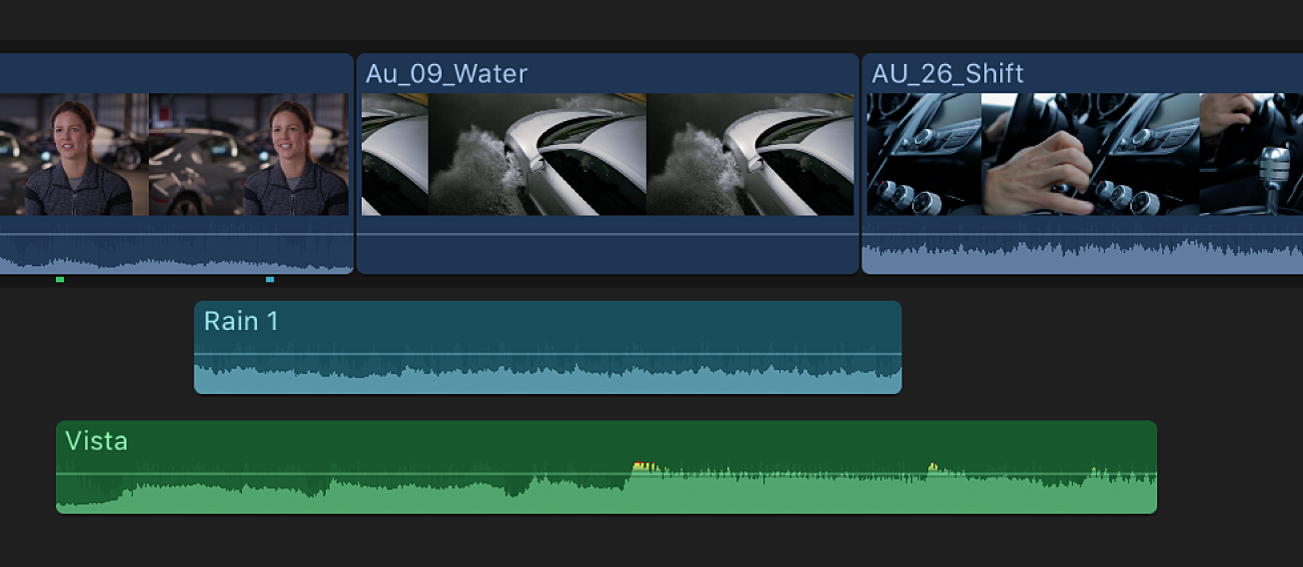
Du kannst die folgenden Änderungen an Clips oder Audiokomponenten innerhalb eines Clips vornehmen:
Mehrere Audiokanäle schneiden: Erweitere den Audioteil von Clips, um Audiokomponenten anzuzeigen und bis hin zur Einzelkanalebene zu schneiden. So kannst du unterschiedliche Effekte auf unterschiedliche Komponenten oder Kanäle anwenden und den Vorgang für schnelle Tonausschnitte oder andere Anpassungen optimieren. Weitere Informationen findest du unter Einführung in die Audiobearbeitung.
Lautstärke anpassen: Du kannst die Lautstärke eines Clips schnell und direkt in der Timeline oder im Informationsfenster „Audio“ anpassen. Weitere Informationen findest du unter Lautstärke anpassen.
Audio-Balance: Nutze die integrierten Balance-Voreinstellungen für Stereo- und Surround-Sound. Weitere Informationen findest du unter Audio-Balance.
Audioeffekte hinzufügen: Füge in Final Cut Pro enthaltene Audio Units-Effekte, Logic-Effekte oder eigene Effekte, z. B. Hall, zu Clips hinzu. Weitere Informationen findest du unter Audioeffekte hinzufügen.
Keyframes zum Automatisieren von Lautstärke und Effekten hinzufügen: Verwende Keyframes, um Lautstärke- oder Effekteinstellungen beim Abspielen eines Clips zu variieren. Weitere Informationen findest du unter Audioeffekte mit Keyframes versehen.
Im Audiomaterial ein-/ausblenden: Mit einfach zu handhabenden Steuerelementen für das Überblenden kannst du Audiomaterial am Anfang eines Clips langsam ein- und an dessen Ende langsam ausblenden. Weitere Informationen findest du unter Audiomaterial ein-/ausblenden.
Zumeist verwendest du zum Bearbeiten von Audioclips dieselben Tools wie beim Bearbeiten von Videos in Final Cut Pro. Die folgenden Schnittfunktionen werden an anderer Stelle im Final Cut Pro-Benutzerhandbuch behandelt:
Rollen zur Verwaltung von Clips verwenden: Verwende Rollen und Subrollen in Final Cut Pro, um deine Clips in Ereignissen und Projekten nach Funktion oder Kategorie zu organisieren, die Anordnung der Timeline zu steuern und separate Video- oder Audiodateien (auch als Media Stems bezeichnet) zu exportieren. Weitere Informationen findest du unter Einführung in Rollen.
Timeline mithilfe von Audiobahnen verwalten: Mit nur einem Klick ordnest du Clips in Audiobahnen (separaten, visuell unterscheidbaren Ebenen) in der Timeline an. Hierdurch werden Clips visuell angeordnet und bieten Referenzpunkte, die das Schneiden einfacher und effizienter machen. Weitere Informationen findest du unter Timeline mithilfe von Audiobahnen verwalten.
Bearbeitungsmodus ändern: Setze den Bearbeitungsmodus auf „Nur Video“ oder „Nur Audio“. Weitere Informationen findest du unter Nur Video oder Audio eines Clips hinzufügen.
Marker zu Clips hinzufügen: Kennzeichne bestimmte Referenzpunkte in einem Audioclip. Weitere Informationen findest du unter Einführung in Marker.
Audiomaterial trimmen: Nimm präzise Schnitte an der Audiowellenform vor, z. B. zum Beseitigen eines unerwünschten Tons in einer Aufnahme. Weitere Informationen findest du unter Einführung in das Trimmen.
Audioüberblendungen hinzufügen: Erzeuge einen fließenden Übergang beim Verbinden zweier separater Audiowellenformen. Weitere Informationen findest du unter Videoübergänge und -überblendungen hinzufügen.
Zusammengesetzte Clips verwenden: Kombiniere beliebige Video- oder Audioclips zu einem einzigen Clip. Weitere Informationen findest du unter Einführung in zusammengesetzte Clips.
Audio exportieren: Exportiere dein Projekt als Audiodatei im Mono-, Stereo- oder Surround Sound. Du kannst Medien auch anhand ihrer Rolle exportieren. Weitere Informationen findest du unter Einführung in das Teilen von Projekten.